Korjaa Microsoft Teams: Anteeksi, emme voineet yhdistää sinua

Näetkö usein virheen "Anteeksi, emme voineet yhdistää sinua" MS Teamsissa? Kokeile näitä vianetsintävinkkejä päästäksesi eroon tästä ongelmasta heti!
Applen Health -sovellus on ollut kattava terveydenseurantaratkaisu monille käyttäjille ympäri maailmaa. iPhonesta ja Apple Watchista riippuen voit seurata sykettäsi , veren happitasoja, lääkkeitä, otettuja askelia, unta, kuulokkeiden äänenvoimakkuutta ja paljon muuta. Jos pidät kuntoilusta, käytät todennäköisesti Apple Health -sovellusta.
Apple lisäsi äskettäin mahdollisuuden seurata erilaisia toimintoja ilman Apple-kellon tarvetta, ja tämän ominaisuuden julkaisun myötä Health-sovellus saa myös mahdollisuuden seurata käyttämiäsi lääkkeitä. iOS 16.2:n julkaisun myötä voit nyt lisätä lukitusnäytön widgetejä, joiden avulla voit seurata Terveys-sovellukseen lisättyjä lääkkeitäsi.
Näin voit seurata lääkkeitäsi suoraan lukitusnäytöltä käyttämällä iPhonesi lukitusnäytön widgetiä.
Aiheeseen liittyvä: Vision-reseptin lisääminen Health App -sovellukseen iPhonessa
Kuinka lisätä lääkewidgetejä lukitusnäyttöön
Sinun on lisättävä päivittäin käyttämäsi lääkkeet Health-sovellukseen, ennen kuin voit käyttää iPhonen lukitusnäytön widgetiä. Tämän oppaamme avulla voit lisätä ja hallita lääkkeitä Terveys-sovelluksessa. Kun olet asettanut kaiken tarpeidesi mukaan, voit lisätä lääkkeet-widgetin lukitusnäyttöön alla olevan oppaan avulla.
Lisäksi tarvitset iOS 16.2:n tai uudemman iPhonessa käyttääksesi tätä ominaisuutta. Voit odottaa lopullista julkaisua, jonka pitäisi tapahtua ensi kuussa, tai asentaa Applen uusimman betaversion saadaksesi iOS 16.2:n iPhonellesi. Käytä Vaatimusosaa tutustuaksesi näihin vaatimuksiin. Aloitetaan.
Vaatimukset:
Vaiheittainen opas
Näin voit lisätä lääkewidgetin iPhonesi lukitusnäyttöön.
Avaa iPhonesi lukitus ja kosketa ja pidä lukitusnäyttöäsi painettuna. Napauta Mukauta , kun se näkyy lukitusnäytölläsi.
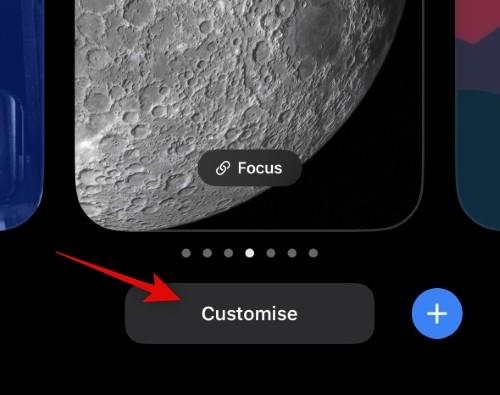
Napauta ja valitse Lukitusnäyttö .
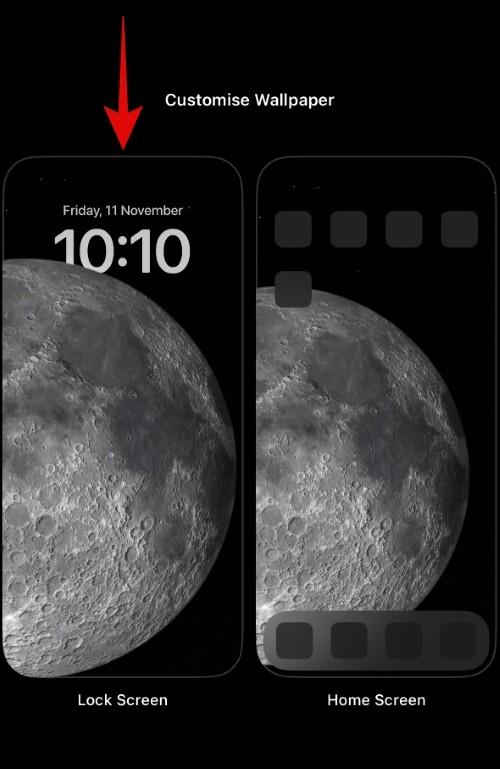
Napauta nyt + Lisää widgetit widget-alueellasi kellon alla.
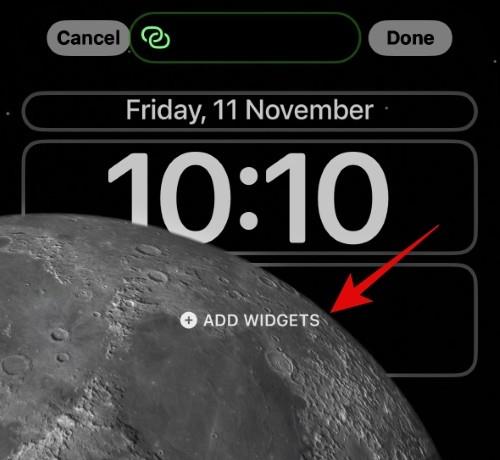
Vieritä sovellusluetteloa ja napauta ja valitse Terveys .
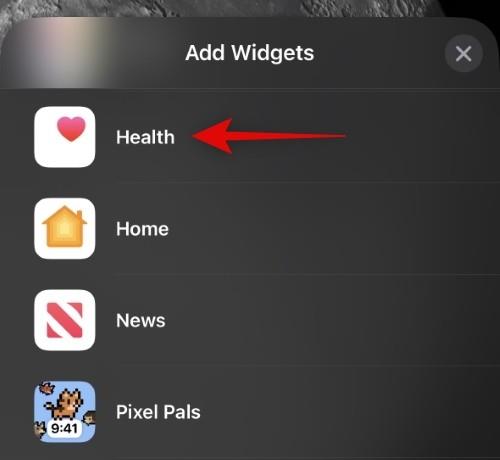
Napauta nyt ja valitse haluamasi koko lääkewidgetille, jonka haluat lisätä lukitusnäyttöön.
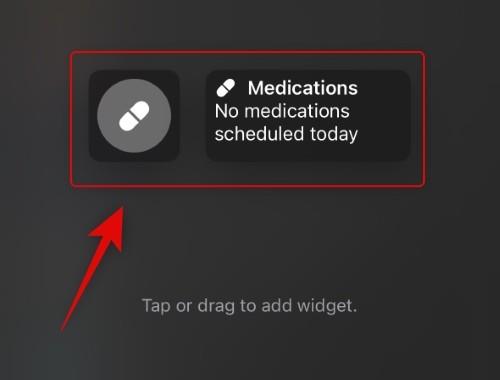
Napauta X sulkeaksesi kaikki avoimet valikot toistuvasti.
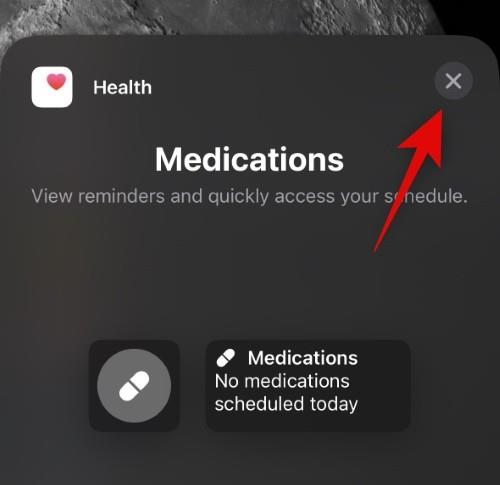
Napauta Valmis, kun olet lisännyt haluamasi lääkkeet -widgetin lukitusnäyttöön.
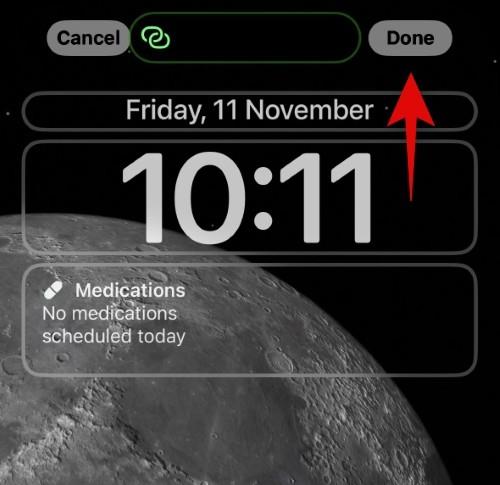
Ja siinä se! Olet nyt lisännyt lääkkeet-widgetin lukitusnäyttöön. Voit nyt seurata tulevia lääkkeitä suoraan lukitusnäytöltäsi.
Toivomme, että tämä viesti auttoi sinua lisäämään lääkewidgetin Terveys-sovelluksesta lukitusnäyttöön. Jos sinulla on ongelmia tai sinulla on lisää kysyttävää, ota rohkeasti yhteyttä alla olevien kommenttien avulla.
Aiheeseen liittyvä: Lääkkeiden lisääminen ja seuraaminen iPhonessa
Näetkö usein virheen "Anteeksi, emme voineet yhdistää sinua" MS Teamsissa? Kokeile näitä vianetsintävinkkejä päästäksesi eroon tästä ongelmasta heti!
Tarvitsetko toistuvien kokousten aikataulutusta MS Teamsissa samoille tiimin jäsenille? Opi, kuinka perustaa toistuva kokous Teamsissa.
Onko sinulla RAR-tiedostoja, jotka haluat muuntaa ZIP-tiedostoiksi? Opi, kuinka RAR-tiedosto muutetaan ZIP-muotoon.
Opi, kuinka korjata OneDrive-virhekoodi 0x8004de88, jotta pilvitallennuksesi toimisi jälleen.
Microsoft Teams ei tällä hetkellä tue kokousten ja puheluiden lähettämistä televisioon suoraan. Mutta voit käyttää näyttöpeilausohjelmaa.
Spotify voi olla ärsyttävä, jos se avautuu automaattisesti aina, kun käynnistät tietokoneesi. Poista automaattinen käynnistys seuraamalla näitä ohjeita.
Mietitkö, miten ChatGPT voidaan integroida Microsoft Wordiin? Tämä opas näyttää sinulle tarkalleen, miten se tehdään ChatGPT for Word -lisäosan avulla kolmessa helpossa vaiheessa.
Tällä hetkellä Microsoft Teams Live Events -tilanteissa anonyymiä kysymistä ei voi poistaa käytöstä. Rekisteröityneet käyttäjät voivat jopa lähettää anonyymejä kysymyksiä.
Tässä oppaassa näytämme, kuinka voit vaihtaa oletusarvoisen zoom-asetuksen Adobe Readerissa.
Ristik viittaukset voivat tehdä asiakirjastasi paljon käyttäjäystävällisemmän, järjestelmällisemmän ja saavutettavamman. Tämä opas opettaa sinulle, kuinka luoda ristik viittauksia Wordissä.







